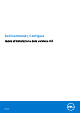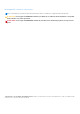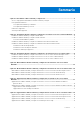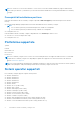Install Guide
Table Of Contents
- Dell Command | Configure Guida all'installazione della versione 4.3
- Introduzione a Dell Command | Configure 4.3
- Installazione di Dell Command | Configure 4.3 nei sistemi su cui è in esecuzione Windows
- Installazione di Dell Command | Configure 4.3 sui sistemi in cui è in esecuzione Linux
- Disinstallazione di Dell Command | Configure 4.3 dai sistemi su cui è in esecuzione Windows
- Disinstallazione di Dell Command | Configure 4.3 dai sistemi su cui è in esecuzione Linux
- Aggiornamento di Dell Command | Configure 4.3 nei sistemi su cui è in esecuzione Windows
- Aggiornamento di Dell Command | Configure 4.3 nei sistemi su cui è in esecuzione Linux
- Aggiornamento di Dell Command | Configure nei sistemi su cui è in esecuzione Red Hat Enterprise Linux 7
- Aggiornamento di Dell Command | Configure nei sistemi su cui è in esecuzione Red Hat Enterprise Linux 6
- Aggiornamento di Dell Command | Configure nei sistemi su cui è in esecuzione Ubuntu Desktop
- Aggiornamento di Dell Command | Configure 4.2 usando il pacchetto Snap
- Dell Command | Configure 4.3 per Windows Preinstallation Environment
- Creazione di un'immagine avviabile di un ambiente di preinstallazione mediante Windows PE 4.0, 5.0 e 10.0
- Integrazione della struttura di directory di Dell Command | Configure in un file ISO mediante Windows PE 10.0
- Integrazione della struttura di directory di Dell Command | Configure in un file ISO mediante Windows PE 5.0
- Integrazione della struttura di directory di Dell Command | Configure in un file ISO mediante Windows PE 4.0
- Creazione di un'immagine avviabile dell'ambiente di preinstallazione mediante Windows PE 2.0 e 3.0
- Creazione di un'immagine avviabile di un ambiente di preinstallazione mediante Windows PE 4.0, 5.0 e 10.0
- Riferimenti per Dell Command | Configure 4.3
Installazione di Dell Command | Configure 4.3
nei sistemi su cui è in esecuzione Windows
È possibile installare Dell Command | Configure dal Dell Update Package (DUP) scaricato utilizzando la GUI oppure eseguendo
un'installazione automatica e invisibile all'utente. È possibile eseguire entrambi i tipi di installazione usando il DUP o un file .MSI.
N.B.: Microsoft .NET 4.0 o versione successiva deve essere installato nel sistema client per l'installazione della GUI di Dell Command |
Configure .
N.B.: Se il Controllo dell'account utente (UAC) di Microsoft Windows è abilitato nei sistemi Windows 7, Windows 8, Windows 8.1 e
Windows 10, non è possibile installare Dell Command | Configure in modalità invisibile all'utente.
Collegamenti correlati:
● Installazione di Dell Command | Configure usando il DUP
● Installazione di Dell Command | Configure in modalità invisibile all'utente usando il DUP
● Installazione di Dell Command | Configure usando il file MSI
● Installazione invisibile all'utente di Dell Command | Configure nella cartella predefinita usando il file MSI
● Installazione invisibile all'utente di Dell Command | Configure in una cartella personalizzata usando il file MSI
Argomenti:
• Installazione di Dell Command | Configure usando il DUP
• Installazione di Dell Command | Configure usando il file MSI
• Installazione di Dell Command | Configure in modalità non interattiva usando il DUP
• Installazione di Dell Command | Configure in modalità non interattiva usando il file MSI
Installazione di Dell Command | Configure usando il
DUP
Attenersi alla seguente procedura per installare Dell Command | Configure mediante il pacchetto DUP (Dell Update Package):
1. Cliccare due volte sul DUP scaricato, cliccare su Sì e quindi cliccare su INSTALLA.
Viene visualizzata l'installazione guidata di Dell Command | Configure .
2. Eseguire l'installazione guidata.
Per maggiori informazioni, consultare Esecuzione dell'installazione guidata.
Installazione di Dell Command | Configure usando il file
MSI
Attenersi alla seguente procedura per installare Dell Command | Configure mediante il file MSI:
1. Cliccare due volte sul pacchetto di aggiornamento Dell (DUP) scaricato e cliccare su Sì.
2. Cliccare su ESTRAI.
Viene visualizzata la finestra Sfoglia per cartella.
3. Specificare una posizione della cartella nel sistema o creare una cartella in cui si desidera estrarre i file, quindi cliccare su OK.
4. Per visualizzare i file estratti, cliccare su Visualizza cartella.
La cartella contiene i seguenti file:
● 1028.mst
● 1031.mst
2
8 Installazione di Dell Command | Configure 4.3 nei sistemi su cui è in esecuzione Windows